Quanto mais rápido um site carrega, maior a probabilidade de um visitante ficar. Este artigo o orienta sobre como implementar o armazenamento em cache do navegador com as configurações NGINX.
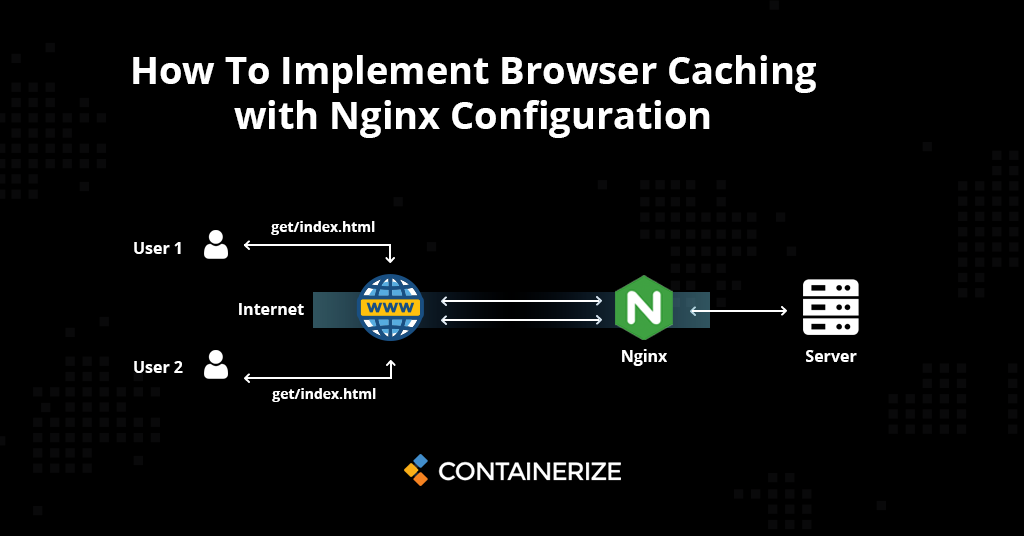
Em nossa série de tutoriais do NGINX, abordamos como usar o nginx como balanceador de carga, configurar o nginx como proxy reverso, use várias versões PHP com nginx e convertem htaccess rewrite Regras para as diretivas de reescrita nginx. No artigo de hoje, estamos cobrindo um tópico muito importante que ajuda as empresas a melhorar a experiência de seu usuário, aproveitando o cache do navegador. Neste tutorial, o guiaremos sobre como implementar cache de navegador com a configuração do NGINX usando o módulo de cabeçalho do NGINX. Vamos começar!
- Cache de navegador de alavancagem
- módulo de cabeçalho nginx
- E-TAGE E IF-NONE-MATCH
- Cache de navegador de alavancagem com configuração nginx
- Conclusão
Cache do navegador de alavancagem
Quanto mais rápido um site carrega, maior a probabilidade de um visitante permanecer no site. Os sites com muitas imagens e conteúdo interativo são carregados em segundo plano, tornam o site abrir uma tarefa complexa. Consiste em solicitar muitos arquivos diferentes do servidor um por um. Minimizar a quantidade dessas solicitações é uma maneira de acelerar seu site. Um método para melhorar o desempenho do site é o cache do navegador de lençamentos. O cache do navegador desempenha um papel enorme no mecanismo de cache para aumentar a velocidade da página. Arquivos estáticos como CSS, JS, JPEG, PNG, etc. usados para o site, podem ser salvos no computador do visitante para acesso futuro. Sempre que o visitante encontrar uma nova página em seu site, os arquivos acima podem ser acessados no computador do visitante, em vez do servidor fornecido, o que aumentará tremendamente a velocidade de carga da página.
Módulo de cabeçalho do Nginx
Os módulos _ngx \ _http \ headers_module permitem adicionar os campos “expires” e “cache-control” campos e campos arbitrários, para um cabeçalho de resposta. Podemos usar o módulo de cabeçalho para definir esses cabeçalhos HTTP. O módulo de cabeçalho é um módulo NGINX do núcleo, o que significa que não precisa ser instalado separadamente para ser usado. Exemplo de configuração se parece com o seguinte:
expires 24h;
expires modified +24h;
expires @24h;
expires 0;
expires -1;
expires epoch;
expires $expires;
add_header Cache-Control private;
E-Tag e se não
Vamos supor que temos alguns arquivos de teste com diferentes extensões, por exemplo, test.html, test.jpg, test.css e test.js. Por padrão, todos os arquivos terão o mesmo comportamento de cache padrão. Para verificar os cabeçalhos de resposta de um arquivo usando o seguinte comando para solicitar um arquivo do nosso servidor nginx local e mostra os cabeçalhos de resposta:
curl -I http://localhost/test.html
Output: Nginx response headers
HTTP/1.1 200 OK
Server: nginx/1.14.1
Date: Fri, 03 March 2021 18:23:09 GMT
Content-Type: text/html
Content-Length: 1024
Last-Modified: Fri, 03 March 2021 18:23:09 GMT
Connection: keep-alive
<strong>ETag: "501c3b6f-401"</strong>
Accept-Ranges: bytes
Na segunda a última linha, você encontrará o cabeçalho etag, que contém um identificador exclusivo para esta revisão específica do arquivo solicitado. Se você executar o último comando curl repetidamente, encontrará exatamente o mesmo valor ETAG. Ao usar um navegador da Web, o valor etag é armazenado e enviado de volta ao servidor com o cabeçalho da solicitação IF-Match quando o usuário atualizar a página ou o mesmo arquivo é exigido pelo navegador por qualquer motivo. Podemos simular isso na linha de comando com o seguinte comando.
curl -I -H 'If-None-Match: "501c3b6f-401"' http://localhost/test.html
Observe o identificador exclusivo, ele deve corresponder ao valor de resposta que obtemos da nossa chamada anterior curl. A resposta será diferente desta vez:
Output: Nginx response headers
<strong>HTTP/1.1 304 Not Modified</strong>
Server: nginx/1.14.1
Date: Thu, 04 Feb 2021 18:24:05 GMT
Last-Modified: Thu, 04 Feb 2021 18:22:39 GMT
Connection: keep-alive
<strong>ETag: "501c3b6f-401"</strong>
Desta vez, o nginx responderá com 304 não modificado . Ele não enviará o arquivo pela rede novamente; Em vez disso, dirá ao navegador que pode reutilizar o arquivo que já baixou localmente. Isso é útil, pois reduz o tráfego de rede. Mas o navegador ainda precisa fazer uma chamada HTTP para obter uma resposta do servidor, que ainda leva algum tempo.
Cache do navegador de alavancagem com a configuração Nginx
Em nosso exemplo anterior, explicamos como o E-Tag e o IF-None-Match ajudam a reduzir o tráfego da rede. Mas o problema com o etag é que o navegador sempre envia uma solicitação ao servidor perguntando se ele pode reutilizar seu arquivo em cache. E isso ainda leva tempo para fazer a solicitação e receber a resposta.
Agora, com a ajuda do módulo de cabeçalho do NGINX, faremos com que o navegador contenha alguns arquivos localmente sem pedir explicitamente ao servidor.
Adicione as três linhas a seguir no seu arquivo de configuração nginx para cache conteúdo estático no nginx
expires 30d;
add_header Pragma "public";
add_header Cache-Control "public";
A primeira linha instrui o nginx a armazenar conteúdo de cache no navegador do cliente por 30 dias (30D). Após esse período, qualquer nova solicitação do usuário resultará na re-validação do cache e na atualização do navegador do cliente. Você pode colocar as linhas acima em blocos location, server ou http.
location /static/ {
expires 30d;
add_header Pragma "public";
add_header Cache-Control "public";
}
Quando você os coloca no bloco de localização, apenas o conteúdo servido por esse local será armazenado em cache. No caso acima, apenas solicitações para / estático / serão armazenadas em cache. Se você deseja armazenar em cache os tipos de arquivo específicos, pode fazê -lo usando o bloco de localização.
location ~* \.(js|jpg|gif|png|css)$ {
expires 30d;
add_header Pragma "public";
add_header Cache-Control "public";
}
No exemplo acima, estamos armazenando em cache vários tipos de arquivos, como JS, JPG, CSS, etc. Da mesma forma, você pode colocar a configuração do cache no bloco server antes de qualquer bloco de localização. Nesse caso, todas as respostas deste servidor serão armazenadas em cache. Ou você pode colocá -lo no bloco HTTP, neste caso, todas as solicitações de servidor suportadas pelo arquivo de configuração do NGINX serão armazenadas em cache.
Conclusão
O módulo de cabeçalhos do NGINX pode ser usado para adicionar cabeçalhos arbitrários à resposta, mas definir adequadamente os cabeçalhos de controle de cache é um de seus aplicativos mais úteis. Ajuda você a melhorar o desempenho do site, especialmente para os usuários em redes com maior latência, como redes de transportadoras móveis. Neste tutorial, aprendemos a aproveitar o armazenamento em cache do navegador com a configuração do NGINX. Espero que isso ajude você a melhorar a experiência do seu usuário em seu site.